यदि आप वेबसाइटों पर जा रहे हैं और फ़ायरफ़ॉक्स एक स्क्रिप्ट त्रुटि के कारण क्रैश हो जाता है, जिसमें कहा गया है "स्क्रिप्ट प्रतिसाद नहीं दे रही” तो समस्या को हल करने के लिए इस निर्देश में अगले चरणों का पालन करने की सलाह दी जाती है।
अनुत्तरदायी स्क्रिप्ट त्रुटि आपके द्वारा देखी जा रही वेबसाइट पर आंतरिक या बाहरी स्क्रिप्ट से आती है। यह अनुत्तरदायी स्क्रिप्ट फ़ायरफ़ॉक्स को संपूर्ण वेबसाइट को सफलतापूर्वक लोड करने से रोकती है।
यदि आप फ़ायरफ़ॉक्स में स्क्रिप्ट को प्रतिक्रिया न देने वाले संदेश को देखते हैं, तो फ़ायरफ़ॉक्स आपसे पूछेगा कि आप स्क्रिप्ट के साथ क्या करना चाहते हैं। चाहे आप स्क्रिप्ट लोड करना जारी रखना चाहते हों, स्क्रिप्ट को डीबग करना चाहते हों, या स्क्रिप्ट लोड करना बंद करना चाहते हों।
यदि आपने अनुत्तरदायी स्क्रिप्ट को रोक दिया है, तो फ़ायरफ़ॉक्स ने वेबसाइट को पूरी तरह से लोड नहीं किया है और ब्राउज़र में त्रुटि संदेश उत्पन्न कर रहा है।
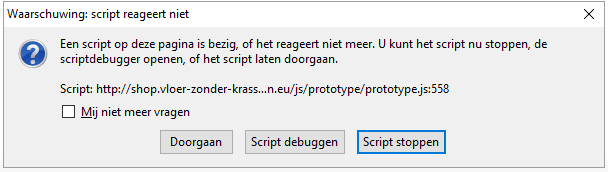
दुर्भाग्य से, फ़ायरफ़ॉक्स में स्क्रिप्ट द्वारा संदेश का जवाब न देने के कई कारण हैं। अनुत्तरदायी स्क्रिप्ट त्रुटि का सटीक कारण बताना कठिन है। हालाँकि, मेरे अनुभव में फ़ायरफ़ॉक्स में अधिकांश स्क्रिप्ट त्रुटियाँ फ़्लैश प्लेयर प्लगइन या जावास्क्रिप्ट फ़ाइलों से संबंधित हैं।
चेतावनी: स्क्रिप्ट प्रतिक्रिया नहीं दे रही फ़ायरफ़ॉक्स संदेश ठीक करें
यदि आपने अभी तक फ़ायरफ़ॉक्स नहीं खोला है तो फ़ायरफ़ॉक्स खोलें। पता बार में टाइप करें:
about:config
चेतावनी स्क्रीन में जोखिम स्वीकार करें और फ़ायरफ़ॉक्स कॉन्फ़िगरेशन सेटिंग्स के साथ आगे बढ़ें।
फ़्लैश प्लेयर के लिए संरक्षित मोड अक्षम करें
खोज बार में टाइप करें:
dom.ipc.plugins.flash.disable-protected-mode
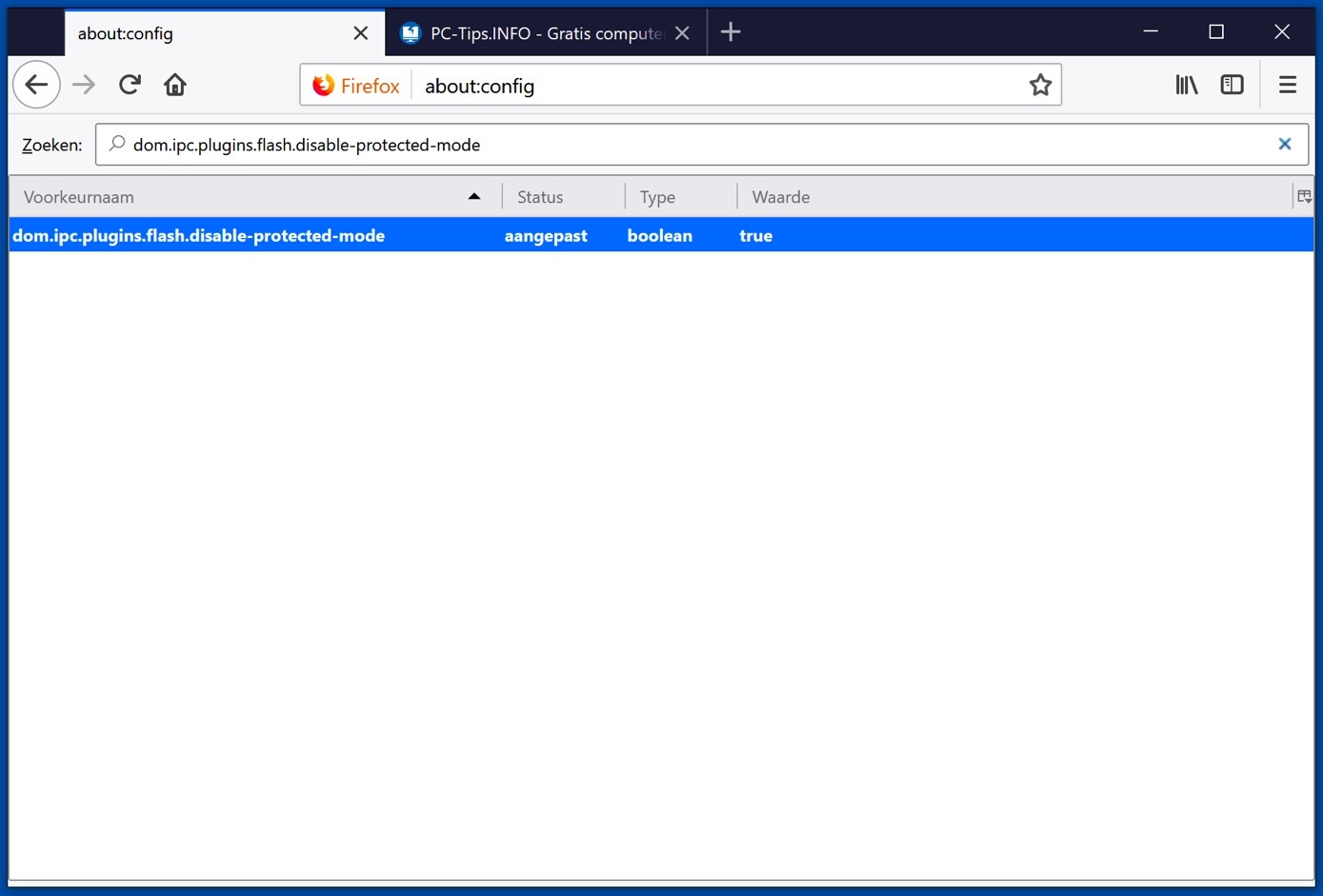
बूलियन प्रकार पर डबल क्लिक करके उसे "गलत" से "सही" में बदलें। ऐसा करने से फ़ायरफ़ॉक्स में फ़्लैश प्लेयर सुरक्षा मोड अक्षम हो जाएगा और Adobe फ़्लैश के बारे में फ़ायरफ़ॉक्स में अनुत्तरदायी स्क्रिप्ट त्रुटि ठीक हो जाएगी।
फ़ायरफ़ॉक्स में परिवर्तन प्रभावी करने के लिए फ़ायरफ़ॉक्स को पुनरारंभ करें, जांचें कि क्या "चेतावनी: स्क्रिप्ट प्रतिक्रिया नहीं दे रही है" संदेश का समाधान हो गया है।
फ़ायरफ़ॉक्स सेटिंग्स रीसेट करें
यदि समस्या हल नहीं होती है तो आप फ़ायरफ़ॉक्स सेटिंग्स को रीसेट कर सकते हैं।
फ़ायरफ़ॉक्स को रीसेट करने से सभी सेटिंग्स डिफ़ॉल्ट पर रीसेट हो जाएंगी जैसे कि आपने अभी-अभी फ़ायरफ़ॉक्स इंस्टॉल किया हो। इससे आपको "चेतावनी: स्क्रिप्ट प्रतिसाद नहीं दे रही" संदेश के मूल कारण को हल करने में मदद मिल सकती है।
फ़ायरफ़ॉक्स को रीसेट करने के बाद, आप अपने पुराने फ़ायरफ़ॉक्स डेटा को अपने विंडोज़ डेस्कटॉप पर "ओल्ड फ़ायरफ़ॉक्स डेटा" नामक फ़ोल्डर में पा सकते हैं।
पुराने फ़ायरफ़ॉक्स डेटा को कैसे पुनर्प्राप्त करें।
पता बार में टाइप करें:
about:support
"ऑप्टिमाइज़ फ़ायरफ़ॉक्स" अनुभाग में फ़ायरफ़ॉक्स ताज़ा करें बटन पर क्लिक करें। पुष्टिकरण विंडो में रिफ्रेश फ़ायरफ़ॉक्स पर क्लिक करके रीसेट की पुष्टि करें।
मुझे आशा है कि इस लेख ने फ़ायरफ़ॉक्स में "चेतावनी स्क्रिप्ट प्रतिसाद नहीं दे रही" संदेश को हल करने में मदद की है। पढ़ने के लिए आपका शुक्रिया!

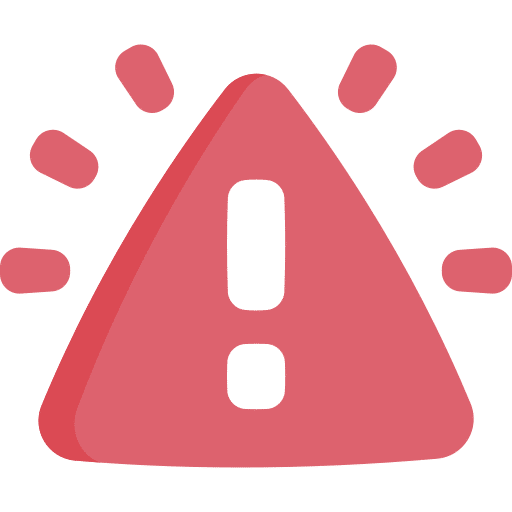
मेरा एक सवाल है। जब मैं हॉटमेल में अपना ईमेल देखना चाहता हूं, तो मुझे फ़ायरफ़ॉक्स से एक संदेश मिलता है कि एक प्रोग्राम है जो फ़ायरफ़ॉक्स को धीमा कर रहा है। मुझे यह संदेश केवल हॉटमेल आउटलुक प्रोग्राम खोलने पर ही मिलता है। मैंने पहले ही और अधिक पढ़ने के लिए बार पर क्लिक करने का प्रयास किया है लेकिन यह जितनी जल्दी आया उतनी ही तेजी से गायब भी हो गया। कौन सा बैकग्राउंड प्रोग्राम इसमें समस्या हो सकता है?
नमस्ते इंग्रिड, यह एक "ऐड-ऑन" जैसा लगता है। ऐड-ऑन फ़ायरफ़ॉक्स का एक अतिरिक्त है जो कार्यक्षमता को जोड़ता या संशोधित करता है। कभी-कभी कोई ऐड-ऑन फ़ायरफ़ॉक्स को धीमा या बोझिल कर सकता है, मुझे संदेह है कि यही संदेश आप देख रहे हैं। मैं ठीक से नहीं जानता कि यह कौन सा ऐड-ऑन है, लेकिन आप ऐड-ऑन को इस प्रकार अक्षम या हटा सकते हैं: https://support.mozilla.org/nl/kb/add-ons-uitschakelen-of-verwijderen
इसलिए ऐड-ऑन की जांच करें और उस ऐड-ऑन की तलाश करें जो समस्याएं पैदा कर रहा है, "मेल" से संबंधित ऐड-ऑन के बारे में सोचें। आपको कामयाबी मिले! नमस्ते, स्टीफ़न